Memperbaiki Error Windows cannot find AMD Software Installer di Windows 10/11
Graphics card AMD merupakan salah satu komponen penting dalam PC Windows untuk menghasilkan tampilan grafis yang optimal pada layar monitor. Namun, beberapa pengguna mengalami masalah ketika mengupdate atau menginstall driver AMD di PC Windows mereka.
Saat anda mengalami masalah ini, anda akan melihat pesan error yang mirip seperti berikut ini.
C:\AMD\AMD_Software_Installer_22.10.3\Setup.exe
Windows cannot find 'C:\AMD\AMD_Software_Installer_22.10.3\Setup.exe'. Make sure you typed the name correctly, and then try again.
Masalah ini mungkin disebabkan oleh beberapa hal, seperti konflik dengan driver sebelumnya, masalah dengan pengaturan system operasi atau error dalam file installer driver AMD. Penyebab lain Windows tidak menemukan installer software AMD termasuk masalah permission, software antivirus yang terlalu aktif dan lainnya.
Driver AMD sangatlah penting untuk PC dan penggunanya. Driver ini diinstall pada hard drive dan software ini memungkinkan komunikasi yang lancar antara komputer anda dan video card AMD. Jika driver mengalami kerusakan atau hilang, atau jika Windows tidak dapat menemukan installer software AMD, maka PC anda tidak akan dapat berkomunikasi dengan graphics card-nya. Ini akan menyebabkan layar laptop atau PC anda tidak menampilkan gambar apapun. Oleh karena itu, memastikan driver AMD terinstal dengan baik dan terbaru sangatlah penting untuk memastikan performa/kinerja optimal dan stabilitas system komputer anda.
Memperbaiki Error Windows cannot find AMD Software Installer
Sebelum menerapkan solusi yang dijelaskan dalam artikel ini, pastikan bahwa system operasi anda telah diupdate ke versi terbaru dan coba restart komputer anda. Setelah melakukan itu, jika masalah masih berlanjut maka berikut adalah solusi untuk memperbaiki masalah Windows cannot find AMD Software Installer di Windows 10 atau Windows 11 anda.
1. Ubah Pengaturan Controlled Folder Access
Sebagian pengguna telah berhasil mengatasi error ini dengan menonaktifkan pengaturan Controlled Folder Access pada pengaturan Windows Security. Meskipun demikian, saya menyarankan agar anda tidak menonaktifkan pengaturan ini secara permanen karena hal ini dapat membahayakan keamanan system anda. Namun, anda dapat mengikuti langkah-langkah berikut jika anda mengalami kesulitan dalam mengupdate graphics card AMD di komputer anda.
- Buka Windows Security dari Start Menu atau klik ikonnya di System tray.
- Di jendela Windows Security, pilih Virus & threat protection.
- Selanjutnya, klik Manage Ransomware Protection dibawah bagian Ransomware Protection.
- Di halaman berikutnya, nonaktifkan Controlled folder access ke Off.
Setelah anda menonaktifkannya, update graphics card AMD. Setelah selesai, jangan lupa untuk mengaktifkannya kembali.
2. Nonaktifkan Sementara Software AntiVirus
Disarankan untuk menonaktifkan sementara software keamanan anda terutama jika anda menggunakan software keamanan pihak ketiga. Software keamanan yang terlalu protektif dapat menggagu proses update software pada perangkat anda. Jadi, nonaktifkan itu, kemudian coba update kembali dan melihat apakah itu membantu. Jangan lupa mengaktifkan kembali software keamanan anda setelah selesai.
3. Install Ulang Microsoft Visual C++ Redistributable
Jika Microsoft Visual C++ Redistributable mengalami kerusakan, maka itu dapat menyebabkan masalah pada software yang membutuhkan program ini untuk berjalan. Untuk mengatasi masalah ini, anda dapat mencoba untuk mendownload ulang Microsoft Visual C++ Redistributable Package terbaru dari Microsoft Download Center. Anda dapat mencarinya menggunakan serach bar yang tersedia di website tersebut. Setelah itu, uninstall program dari system anda dan kemudian install kembali menggunakan file installer baru yang anda download.
Untuk memudahkan instalasi semua versi, anda juga dapat menggunakan tool seperti Visual C++ Runtime Installer. Tool ini akan mendownload dan menginstall semua versi yang diperlukan dari Microsoft Visual C++ Redistributable dengan mudah dan cepat. Dengan cara ini, anda dapat memastikan bahwa program yang membutuhkan Microsoft Visual C++ Redistributable akan berjalan dengan baik dan tanpa masalah.
4. Install Ulang Driver AMD
Terkadang, setelah mendownload beberapa file, file-file tersebut dapat dengan mudah rusak dan menyebabkan masalah pada AMD Software Installer di Windows anda. Cara terbaik untuk memperbaiki masalah tersebut adalah dengan mendownload ulang driver dari website resmi AMD ke lokasi yang berbeda, kemudian klik kanan pada file tersebut dan pilih Run as administrator. Setelah itu, perhatikan apakah masalah dapat diatasi. Langkah termudah adalah dengan menggunakan AMD Driver Autodetect untuk melakukannya secara otomatis. Untuk mengupdate driver graphics AMD, saya sarankan anda mengikuti artikel ini untuk membantu anda.
Saya berharap solusi ini menyelesaikan masalah pada PC anda.
Sekian artikel saya kali ini, semoga bermanfaat dan membantu anda dalam memperbaiki error Windows cannot find AMD Software Installer di Windows 10 atau Windows 11 anda. Jangan lupa tinggalkan komentar anda dibawah ini untuk berbagi pemikiran serta pengalaman anda dalam mengikuti tutorial ini. Terimakasih dan GBU. BERSATU LAWAN COVID-19!!




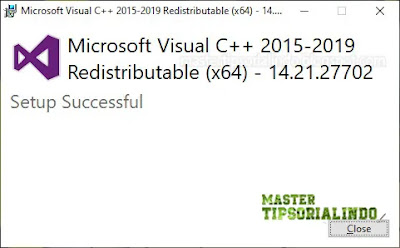

Post a Comment for "Memperbaiki Error Windows cannot find AMD Software Installer di Windows 10/11"